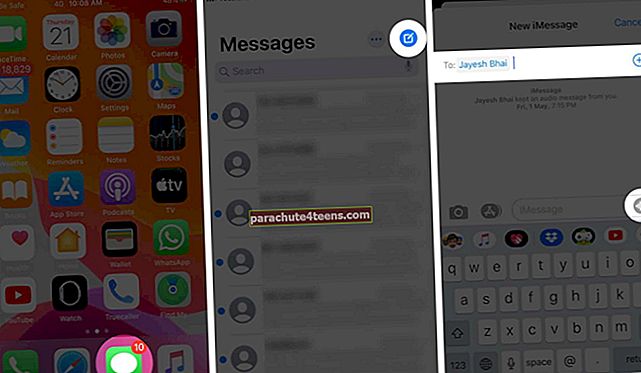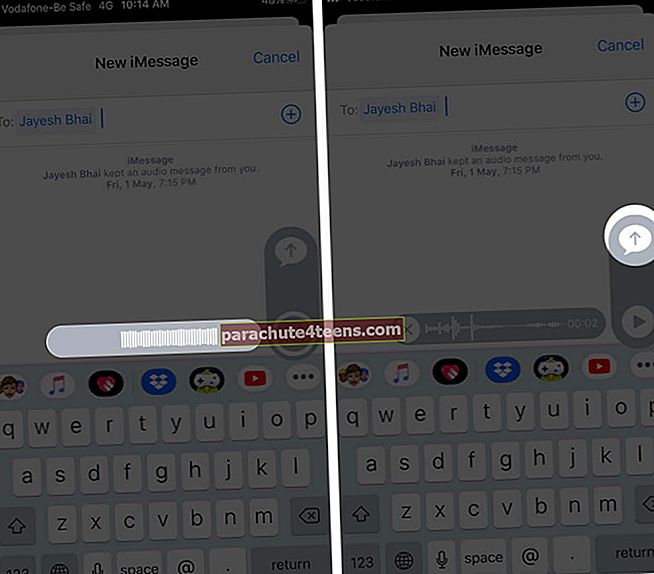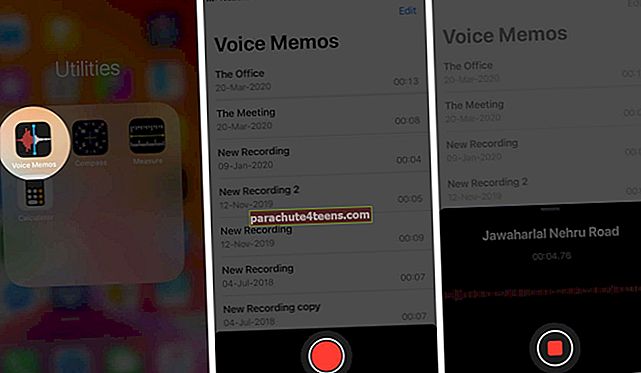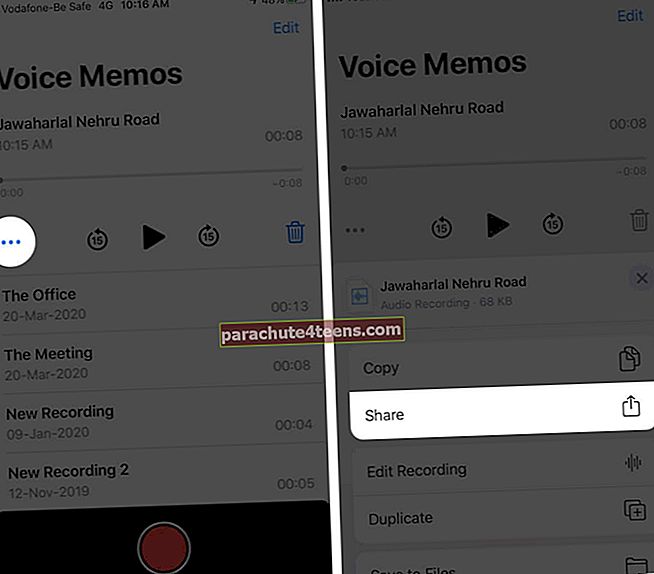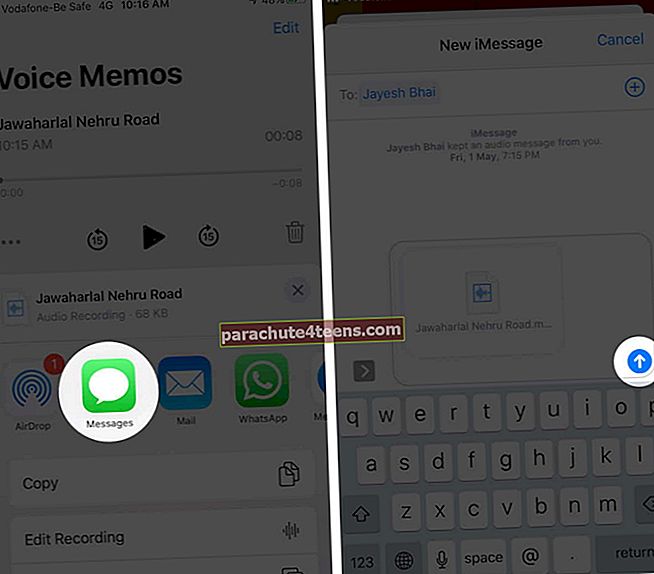Ääniviestillä on henkilökohtainen sisältö kuin tavallisella kirjoitetulla tekstiviestillä. Tämän avulla voit helposti äänittää omat sanasi ja sanoa tuntemasi taukoilla, kuiskauksella, korkealla ja matalalla äänenvoimakkuudella jne. Siinä on enemmän tunteita. Tässä oppaassa haluan näyttää sinulle kaksi tapaa lähettää ääniviesti iPhonellasi.
- Kuinka lähettää ääniviestejä Viesti-sovelluksella
- Ääniviestien lähettäminen äänimuistisovelluksella
Kuinka lähettää ääniviestejä Viesti-sovelluksella
- Avaa Viestit -sovelluksen iPhonessa.
- Napauta iMessage-keskustelua tai aloita uusi napauttamalla oikeassa yläkulmassa olevaa kirjoituspainiketta ja lisää yhteyshenkilö.
- Kosketa pitkään harmaa ääniaaltokuvake kirjoituskentän oikealla puolella.
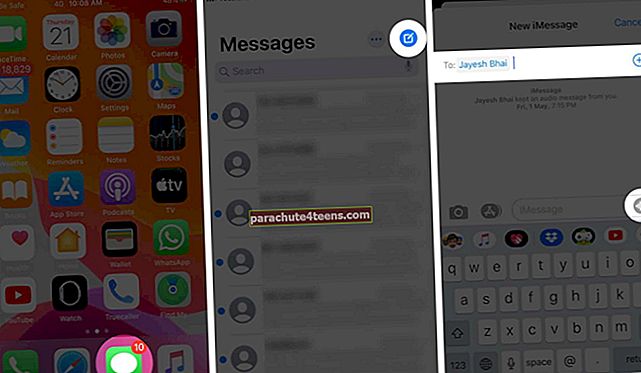
- Puhu viesti.
- Kun olet valmis, jätä pitosi. Nyt voit napauttaa kolmion toistopainiketta kuullaksesi äänittämäsi. Napauta ristipainiketta peruuttaaksesi ja nauhoita viesti uudelleen.
- Lähetä ääniviesti napauttamalla kuplakuvake ylöspäin osoittavalla nuolella.
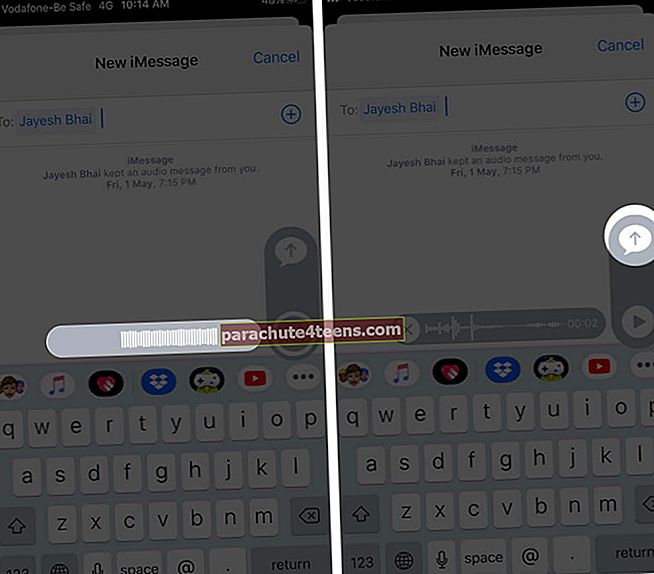
Tehty! Olet onnistuneesti lähettänyt ääniviestin iMessagessa iPhonessa.
Jos olet ääniviestin vastaanottaja, napauta kolmion toistopainiketta kuullaksesi ääniviestin. Jos olet ottanut "Korota kuuntelemaan" -kohdan käyttöön asetukset sovellus → Viestit, sitten voit nostaa puhelimen korvallesi (kuten puhelun aikana) ja kuunnella ääniviestiä.
Oletuksena puheviestit vanhenevat 2 minuutin kuuntelun jälkeen. Voit kuitenkin säilyttää / tallentaa ääniviestit.
Ääniviestien lähettäminen äänimuistisovelluksella
- Avaa Äänimuistioita -sovelluksen iPhonessa.
- Napauta punainen painike äänittää äänimuistiinpano.
Pro-vinkki: Napauta tallennuksen aikana missä tahansa mustalla tallennuskortilla, avataksesi tämän koko näytössä. Nyt voit keskeyttää nauhoituksen ja jatkaa sitä kätevästi.
- Napauta punainen neliöpainike kun lopetat äänitteen. (Napautataukopainike ja sittenTehty, jos olet koko näytössä.)
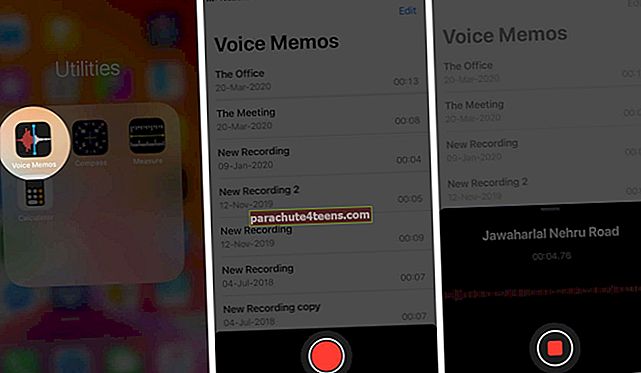
- Napauta kolmen pisteen kuvake viimeisimmän uuden tallennuksen alapuolella.
- Napauta Jaa.
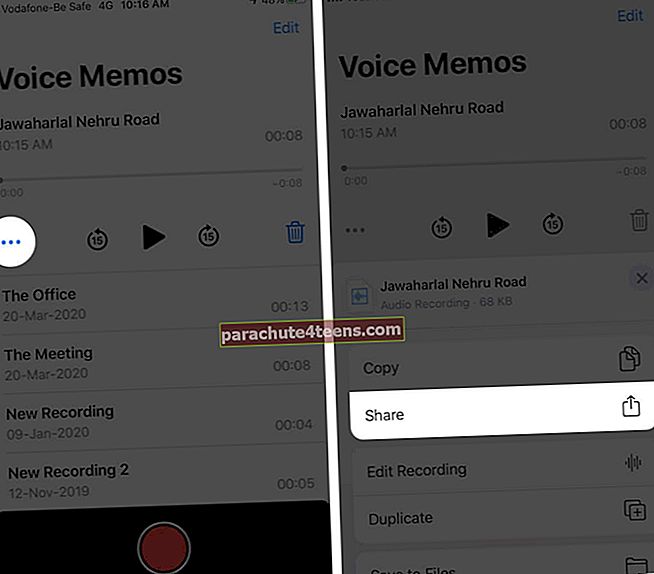
- Napauta seuraavaksi Viestit. (Tai jos näet henkilön nimen / kuvan jakosivulla, voit myös napauttaa sitä.)
- Kirjoita vastaanottajan nimi ja napauta lopuksi sininen lähetyspainike.
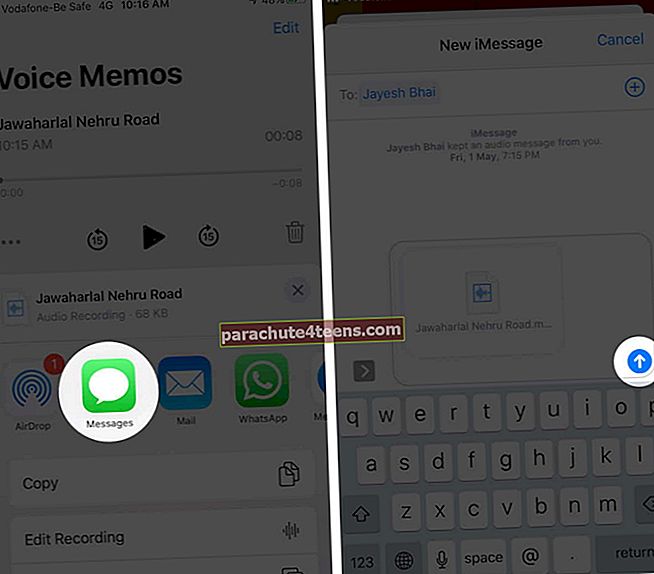
Olet jakanut äänimuistion iMessagessa onnistuneesti käyttämällä sisäänrakennettua äänimuistisovellusta. Avaa nyt Viestit-sovellus ja jatka keskustelua.
Siinä kaikki, kaveri!
Kirjautua ulos…
Nämä ovat kaksi helppoa tapaa lähettää ääniviesti iPhonessa. Voit seurata tätä myös iPadissa ja Macissa. Kummassakin näistä menetelmistä käytimme sisäänrakennettuja Apple-sovelluksia. Mutta voit käyttää myös kolmannen osapuolen äänityssovelluksia Äänihuomautussovelluksen sijaan iMessage-äänen lähettämiseen.
Lopuksi, et ole rajoitettu vain Viestit-sovellukseen. Voit käyttää yhtä parhaista iMessage-vaihtoehdoista ääniviestien lähettämiseen ja vastaanottamiseen. Sinun ja vastaanottimen on molemmat asennettava ja käytettävä kyseistä sovellusta äänimuistiinpanojen vaihtamiseen.
Myös uloskirjautuminen:
- 3 tapaa siirtää äänimuistioita iPhonesta Maciin tai PC: hen
- Kuinka muuttaa äänimuistio iPhone-soittoääneksi
- Kuinka asettaa automaattinen vastaus tekstiviesteihin iPhonessa ajon aikana
Kysymyksiä? Tervetuloa ottamaan yhteyttä meihin käyttämällä alla olevaa kommenttiosaa.